摆脱隐藏的Thumbs.db文件
Hannah已将她的系统配置为显示隐藏文件。 (正如她所说,她喜欢查看硬盘上的实际内容。)Hannah注意到许多文件夹中都有一个公用的隐藏文件:Thumbs.db。她知道这些不是她创建的文件,因此她认为Windows或系统上的某个程序正在创建它们。
Thumbs.db是一个(通常)隐藏的文件,其中包含缩略图以表示文件夹中的图片文件。当您访问包含图片的文件夹时,将自动构建此文件,以便可以缓存缩略图并更快地显示文件夹内容(第一次之后)。不幸的是,Windows经常使Thumbs.db保持打开状态,从而防止您删除包含该文件的文件夹。
既可以删除Thumbs.db文件,也可以防止它们首先被创建,以免将来出现任何问题。删除Thumbs.db是非常安全的-这样做没有害处-因为Windows会简单地重新创建该文件(如果不存在)。
为了查看文件夹中是否甚至还有Thumbs.db文件,必须首先确保该文件夹的设置能够像汉娜一样看到隐藏的文件。如果您使用的是Windows 7,则可以通过导航到该文件夹,然后单击“工具” |“工具”来执行此操作。文件夹选项以显示“文件夹选项”对话框。如果您使用的是Windows 8,则通过显示“控制面板”,单击“外观和个性化”链接,然后单击“显示隐藏的文件和文件夹”链接(在“文件夹选项”部分下),将显示相同的对话框。如果您使用的是Windows 10,则通过打开文件资源管理器显示相同的对话框,单击功能区的“视图”选项卡,然后单击“选项”按钮。
显示“文件夹选项”对话框后,单击“查看”选项卡。
(请参见图1。)
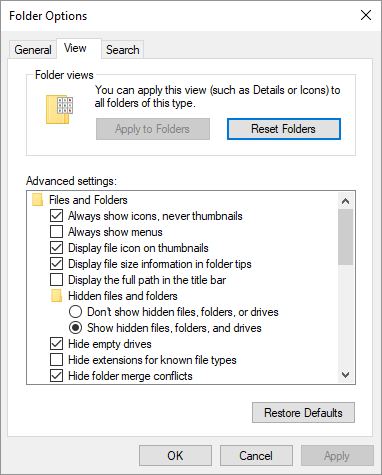
图1.“文件夹选项”对话框的“视图”选项卡。
在“高级设置”列表中,有一个“文件和文件夹”类别,在该类别下是“隐藏的文件和文件夹”类别。下方有两个单选按钮。单击一个名为“显示隐藏的文件,文件夹和驱动器”,然后单击“确定”。如果文件夹中有Thumbs.db文件,您现在将看到它。
此时,您可以像对待其他文件一样对待它-只需右键单击它,然后选择删除它即可。如果您无法删除文件(Windows不允许您删除),则很可能是因为Windows已打开文件。为什么要开放?因为Windows为其显示缩略图的文件夹中可能有图像。在这种情况下,除非将所有图像移出文件夹,然后重新启动系统,否则可能无法删除文件。 (重新启动会强制Windows关闭Thumbs.db文件,并且在您再次显示该文件夹时不会重新打开该文件,因为文件夹中没有需要缩略图的图像。)
如果要配置系统以使其不使用Thumbs.db文件,则可以通过“本地组策略编辑器”进行配置。此工具仅在某些Windows版本中可用。要查看它是否可用,请调用Windows的搜索功能,然后搜索“ gpedit.msc”
(不带引号)。如果Windows找到它,则双击它以启动编辑器。
使用左侧导航窗格,展开“用户配置” |“用户配置”的各个级别。管理模板| Windows组件|文件管理器。 (实际上,它是Windows 7中的Windows资源管理器;在Windows 8和Windows 10中,您要选择文件资源管理器。Microsoft在发布Windows 8时将Windows资源管理器重命名为文件资源管理器。)
如果使用Windows 7,请在右窗格中单击“关闭隐藏的Thumbs.db文件中的缩略图的缓存”设置。如果您使用的是Windows 8或Windows 10,请单击标题为“关闭缩略图的缓存”的设置。 (请参见图2。)
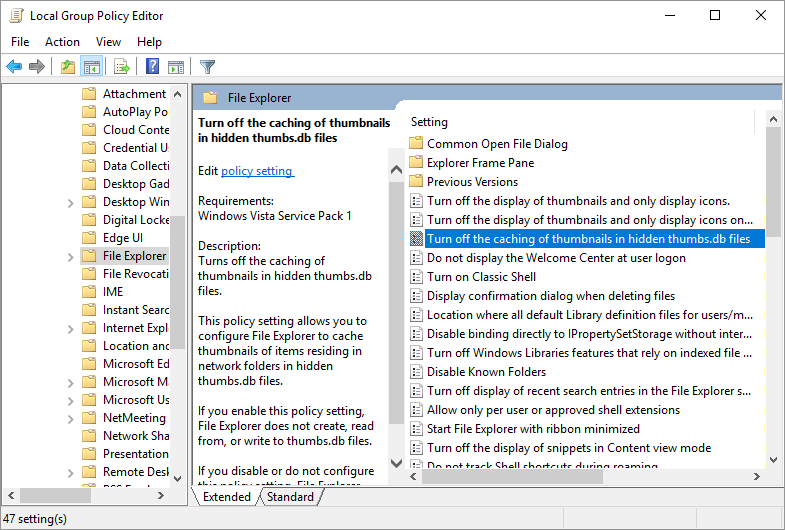
图2.“本地组策略编辑器”对话框。
如果双击此设置,将打开另一个对话框,您可以启用或禁用它。如果您不希望系统使用Thumbs.db文件,请将设置保留为“未配置”。如果您不希望系统使用Thumbs.db文件,请在对话框中启用该设置,然后单击“确定”。
该技巧(12162)适用于Windows 7、8和10。